电脑文件夹加密,详细教您怎么给文件夹加密
- 分类:win7 发布时间: 2018年05月29日 19:45:00
总有一个特殊的盘或者文件夹不想被别人看见。总希望电脑借给别人使用的时候,不会造成隐私泄露。总想电脑寄予的私人空间再安全一点,变成一个只有自己知道的地方。那么怎么给文件夹加密?下面,小编给大家带来了给文件夹加密的图文教程。
在电脑中,大家可能会有些比较私密的文件夹不想让别人看到,但是别人又可以随便打开电脑,在这种情况下,大家要如何避免私密文件夹不被他人打开呢?给文件夹加密呗,下面,小编就来跟大家的分享文件夹加密的操作技巧。
怎么给文件夹加密
打开需要加密文件夹的上一级,鼠标右击目标文件夹,再点击“添加到压缩文件”

文件夹电脑图解-1
在常规选项卡中,点击“设置密码”。
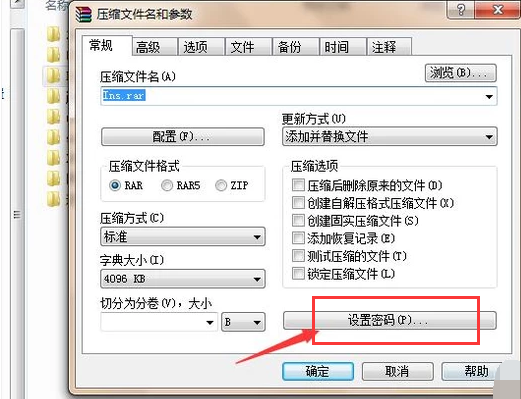
文件夹电脑图解-2
接着,输入密码,并再次确认密码,然后点击“确定”按钮。
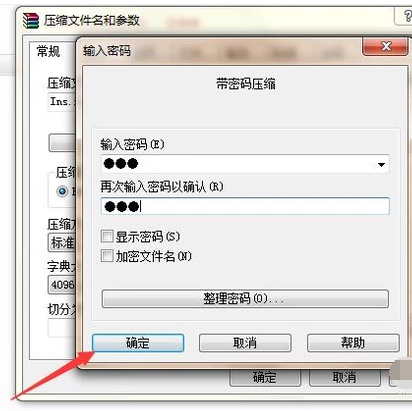
电脑电脑图解-3
在常规选项卡中,点击“确定”按钮。
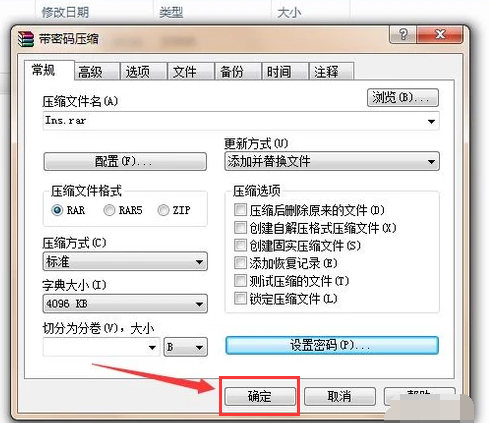
文件夹电脑图解-4
要查看文件夹,在解压文件夹时,需要输入密码,并点击确定才能查看,这也说明我们已经给文件夹成功加密了。
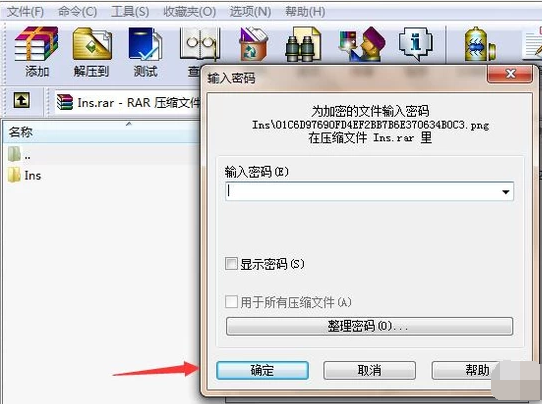
文件夹加密电脑图解-5
以上就是文件夹加密的操作技巧。
猜您喜欢
- sd卡受损,详细教您sd卡受损怎么解决..2018/07/30
- 细说华为怎么使用u盘重装win7系统..2019/05/06
- win7怎么升级win10专业版系统..2022/07/21
- C盘清理,详细教您如何对C盘进行清理..2018/09/08
- 此windows副本不是正版,详细教您此win..2018/04/26
- 小编详解小米手机怎么设置定时关机..2019/04/16
相关推荐
- 详细教您win7自动关机怎么设置.. 2019-02-13
- 详解win7摄像头怎么打开 2019-03-09
- 白平衡,详细教您数码相机如何调整白平.. 2018-08-08
- win7系统怎么关闭445等端口,详细教您.. 2017-12-01
- win7升级win10教程步骤图解 2022-06-05
- 傻瓜一键重装系统win7教程步骤.. 2022-06-08




 粤公网安备 44130202001059号
粤公网安备 44130202001059号